¶ Основные элементы интерфейс
При входе в программу вас встречает вот такой интерфейс, сейчас мы разберем за что отвечает каждый элемент.
- Главное меню программы;
- Панель инструментов – дублирует некоторые пункты меню;
- Переключатель между логической и физической организацией;
- Ещё одна панель инструментов, содержит инструменты выделения, удаления, перемещения, масштабирования объектов, а так же формирование произвольных пакетов;
- Переключатель между реальным режимом (Real-Time) и режимом симуляции;
- Панель с группами конечных устройств и линий связи;
- Сами конечные устройства, здесь содержатся всевозможные коммутаторы, узлы, точки доступа, проводники.
- Панель создания пользовательских сценариев;
- Рабочее пространство;
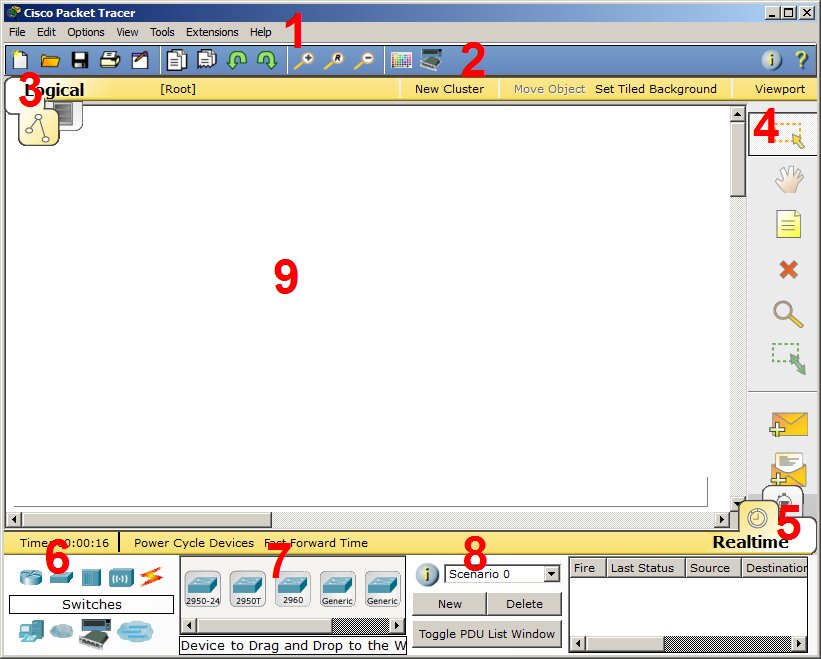
Большую часть данного окна занимает рабочая область, в которой можно размещать различные сетевые устройства, соединять их различными способами и как следствие получать самые разные сетевые топологии.
Сверху, над рабочей областью, расположена главная панель программы и ее меню. Меню позволяет выполнять сохранение, загрузку сетевых топологий, настройку симуляции, а также много других интересных функций. Главная панель содержит на себе наиболее часто используемые функции меню.
Слева снизу вы можете увидеть панель для выбора типа устройств и сами устройства:
¶ Сетевые устройства
Во вкладке Network devices находятся сетевые устройства, это основные устройства с которыми нам придется работать, они используются для маршрутизации, коммутации и тд.
Во вкладке можно найти такие устройства как:
- Роутеры
- Свитчи
- Хабы
- Точки доступа
- IP-камеры
¶ Конечные устройства
Конечные устройства — это устройства, которые служат точкой отправления или точкой назначения в обмене данными в компьютерной сети.
Они образуют интерфейс между пользователями и сетью связи.
Примеры конечных устройств:
- рабочие станции, ноутбуки, настольные компьютеры
- принтеры и сканеры
- серверы (файловые серверы, веб-серверы)
- мобильные телефоны, планшеты, смартфоны
Также конечными устройствами могут быть устройства Интернета вещей, например, интеллектуальные датчики, носимые устройства, интеллектуальные приводы. Они собирают необработанные данные из среды, обрабатывают их и передают в облако для анализа и удалённого управления.
¶ Кабели
Кабели используются для подключения устройств непосредственно друг к другу и передачи данных между ними.
У каждого кабеля есть свое предназначение:
| Тип кабеля | Характеристика |
 Console |
Соединение консольным кабелем используется для связи компьютера и маршрутизатора или компьютера и коммутатора. Связь по консольному кабелю может быть осуществлена при выполнении следующих условий: скорости на обоих концах соединения должны быть одинаковыми; с обеих сторон количество бит данных должно быть одинаковым (7 или 8); на обоих концах соединения должны совпадать четности; количество стоповых бит также должно быть одинаковым (1 или 2), но они не должны совпадать; с каждой стороны должен осуществляться контроль потока данных. |
 Copper Straight-through |
Этот тип медного кабеля представляет стандартную Ethernet-среду для связи устройств, работающих на разных уровнях, согласно модели OSI (таких, как hub - router, switch - PC, router - hub). Кабель может быть подключен к следующим типам портов: 10 Mбит/с (Ethernet), 100 Mбит/с (Fast Ethernet), и 1000 Mбит/с (Gigabit Ethernet). |
 Copper Cross-over |
Соединение представляет медную Ethernet-среду для связи устройств, работающих на одном уровне, согласно модели OSI (таких, как hub - hub, PC - PC, PC -принтер). Кабель может быть подключен к следующим типам портов: 10 Mбит/с (Ethernet), 100 Mбит/с (Fast Ethernet), и 1000 Mбит/с (Gigabit Ethernet). |
 Fiber |
Оптоволоконный кабель используется для связи оптических портов (100 Mбит/с или 1000 Mбит/с). |
 Phone |
Соединение с использованием телефонного кабеля может быть осуществлено между устройствами, которые имеют модемные порты. Примером модемного соединения может быть подклю-чение компьютера к Интернет по телефонной линии с приме-нением модема. |
 Coaxial |
Коаксиальный кабель используется между коаксиальными портами, такими, как порты кабельных модемов. |
  Serial DCE and DTE |
Данный вид соединения чаще всего используется для организации WAN-связей. Кабель при этом подсоединяется к WAN-портам устройств. Если выбран данный тип соединения, одно устройство будет выполнять функцию DCE, а другое – автоматически функциюDТE-стороны. В таком соединении на сторонеDCE необходимо активировать таймер. Таймер на сторонеDТE является опциональным. Наличие пиктограммы «часы» на соответствующем конце соединения говорит о том, что эта сторона выполняет функцию DCE. |
¶ Сохранение
После создания сети ее нужно сохранить, выбрав пункт меню File -> Save или иконку Save на панели Main Tool Bar.
Файл сохраненной топологии имеет расширение *.pkt . Packet Tracer дает нам возможность симулировать работу с интерфейсом командной строки (ИКС) операционной системы IOS, установленной на всех коммутаторах и маршрутизаторах компании Cisco. Подключившись к устройству, мы можем работать с ним так, как за консолью реального устройства.
Симулятор обеспечивает поддержку практически всех команд, доступных на реальных устройствах.
¶ Практическая часть
Добавим на рабочую область программы 2 комутатора Switch-PT. По умолчанию они имеют имена – Коммутатор0 и Коммутатор1.
Добавим на рабочее поле четыре компьютера с именами по умолчанию ПК0, ПК1, ПК2, ПК3. Соединим устройства в сеть Ethernet.
Сохраним созданную топологию, нажав кнопку Save (в меню File -> Save). Откроем свойства устройства ПК0, нажав на его изображение. Перейдем к вкладке Desktop и симулируем работу run, нажав Command Prompt.
Список команд получим, если введем «?» и нажмем Enter. Для конфигурирования компьютера воспользуемся командой ipconfig из командной строки, например: ipconfig 192.168.1.2 255.255.255.0
IP адрес и маску сети также можно вводить в удобном графическом интерфейсе устройства.
Поле DEFAULT GATEWAY – адреса шлюза не важно, так как создаваемая сеть не требует маршрутизации.
Таким же путем настроим каждый компьютер.
| Имя компьютера | IP | Subnet mask |
| ПК0 | 192.168.1.2 | 255.255.255.0 |
| ПК1 | 192.168.1.3 | 255.255.255.0 |
| ПК2 | 192.168.1.4 | 255.255.255.0 |
| ПК3 | 192.168.1.5 | 255.255.255.0 |
На каждом компьютере посмотрим назначенные адреса командой ipconfig без параметров.
В Packet Tracer предусмотрен режим моделирования, в котором подробно описывается и показывается, как работает утилита Ping.
Поэтому необходимо перейти в данный режим, нажав на одноименный значок в нижнем левом углу рабочей области, или по комбинации клавиш Shift+S откроется «Панель моделирования»